美图秀秀加睫毛方法
美图秀秀P图能让图片上的人物看上去更漂亮,有些照片上的人物睫毛稍短,为了看上去效果更好,想要给人物添加睫毛,该怎么做呢?想要给图片中的美女添加睫毛,方法很简单.下面我们就来看看美图秀秀P图教程之美图秀秀加睫毛方法,跟系统天地小编往下看吧.
访问:
美图秀秀加睫毛方法:
1、在系统天地网站下载美图秀秀软件并安装,打开美图秀秀这款软件,进入美图秀秀的操作界面,如图所示:
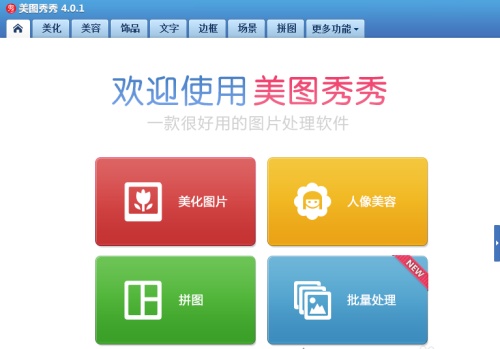
2、在该界面内找到打开选项,如图所示:
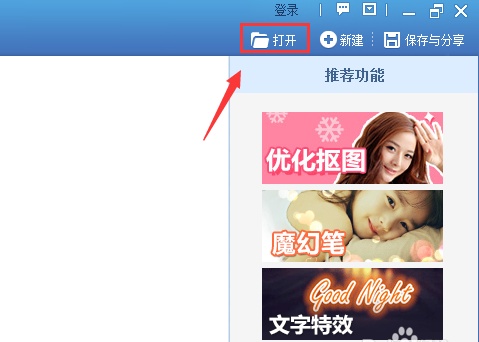
3、点击打开选项,在弹出的对话框内找到我们需要编辑的图片,如图所示:
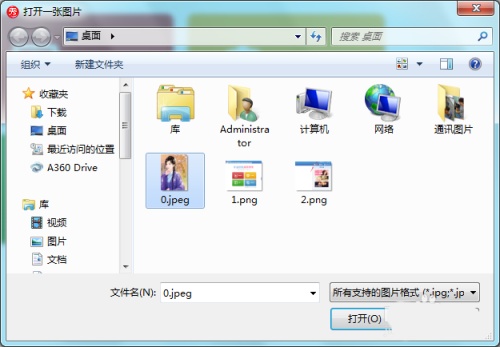
4、在菜单里找到美容菜单,点击美容菜单在其内找到眼部饰品选项,如图所示:
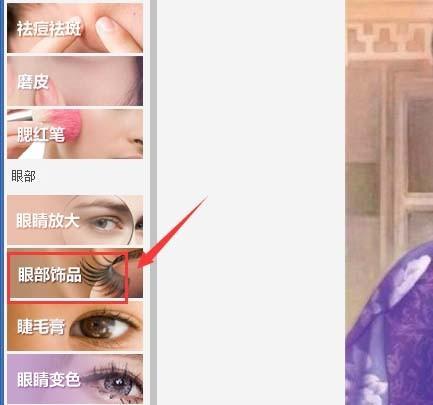
5、点击眼部饰品选项,在右侧找到眼睫毛选项,点击眼睫毛选项,在其内选择一种眼睫毛,如图所示:
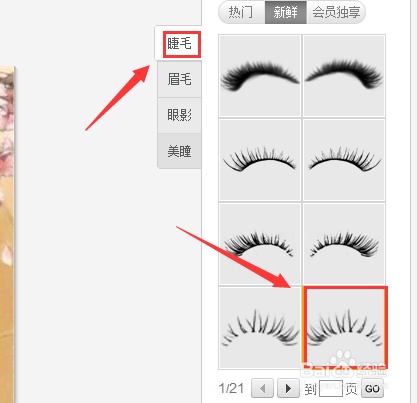
6、点击眼睫毛在人物上就添加了眼睫毛,如图所示:

7、选择添加的眼睫毛调节其大小和位置到人物的眼睛上,在给另一只眼睛添加上眼睫毛,最后的效果如图所示.

以上就是美图秀秀加睫毛方法,在系统天地下载美图秀秀后,你也可以给自己的照片加睫毛哦.









 苏公网安备32032202000432
苏公网安备32032202000432